在LINUX中自带的中文输入法 一直不太友好,用的不够爽。最近SOGO开发出了UBUNTU下的SOGO,安装了下。SOGO的智能化 ,是目前用的最舒服的输入法。下面是个人详细的安装步骤以及遇到问题的解决方法。
1、可以使用本文上面提供的下载,也可以打开下图中的SOGO官网,下载搜狗输入法安装包sogou_pinyin_linux_1.1.0.0037_i386.deb ,注意选择32BIT系统的安装包。
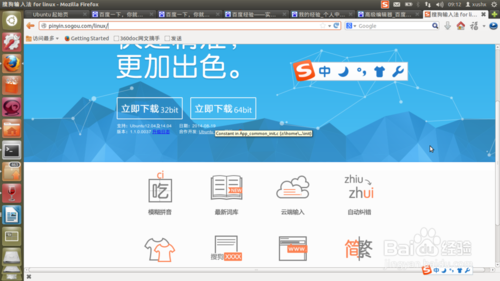
2、为什么选择32BIT,不选择64BIT的呢?因为我的UBUNTU2.04安装的是32BIT版本。那如何判断系统是32还是64呢?
在终端下输入命令getconf LONG_BIT,可以获取当前系统BIT数
[xxx@ ~]getconf LONG_BIT32
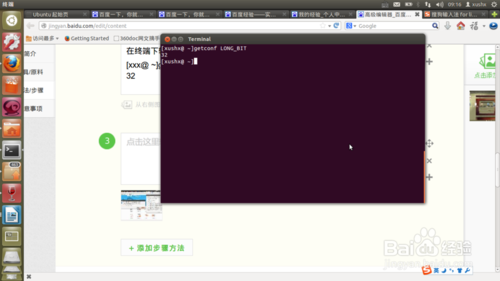
3、安装输入法DEB包前,需要升级系统的一些基本库
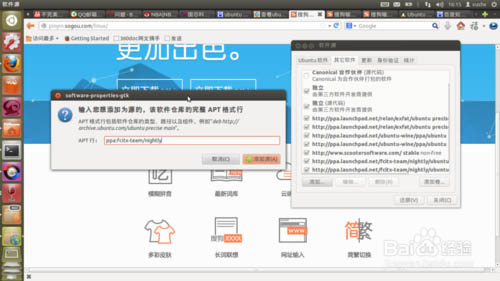
4、执行安装命令
[xxx@ ~]sudo dpkg -i sogou_pinyin_linux_1.1.0.0037_i386.deb
发现错误,提示
/usr/lib/libfreetype.so.6不是软链接
执行以下命令
[xxx@ ~]sudo ln -sf /usr/lib/i386-linux-gnu/libfreetype.so.6 /usr/lib/libfreetype.so.6
解决后再次执行安装DEB包命令
[xxx@ ~]sudo dpkg -i sogou_pinyin_linux_1.1.0.0037_i386.deb
这样就可以安装成功
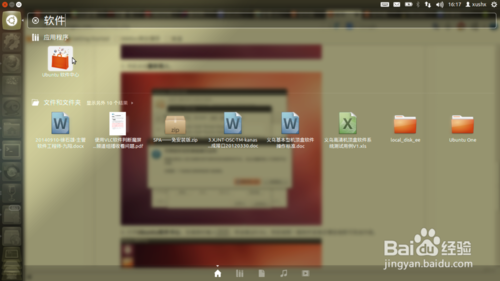
5、安装成功后,需要重启电脑,输入法会自动替换成SOGO,测试了下很爽,熟悉的WINDOW回来了,谢谢阅读,希望能帮到大家,请继续关注查字典教程网,我们会努力分享更多优秀的文章。
【ubuntu12.04 LTS版本 安装sogo搜狗拼音输入法的教程】相关文章:
★ Ubuntu 14.04 系统下安装 SteamOS 会话的方法
★ Ubuntu 14.04中安装谷歌拼音的方法(代替搜狗拼音)
